Nous pouvons configurer presque tous les routeurs ADSL à l'aide d'un navigateur Web installé sur notre ordinateur ou notre appareil mobile. Il existe également des routeurs ADSL qui n'ont pas besoin de configuration, mais ceux qui peuvent être configurés nous permettent de modifier le nom de notre réseau, de permettre le pare-feu intégré ou de sélectionner un chiffrement sans fil fort et de protéger notre WiFi avec un mot de passe fort. Dans le même temps, ils offrent de nombreuses autres options de configuration utiles.
Chaque fabricant de routeurs a des routeurs ADSL dans sa ligne de production et dans son article, nous allons fournir les détails de connexion par défaut officiels pour certains des routeurs ADSL les plus populaires aujourd'hui.
De quoi as-tu besoin:
- Routeur ADSL
- Appareil connecté au réseau sur le WiFi ou un câble Ethernet
- Détails de connexion par défaut ADSL (IP par défaut, nom d'utilisateur et mot de passe)
Quels sont mes détails de connexion par défaut ADSL?
Le processus de connexion est pratiquement le même pour tous. La seule différence serait l' IP par défaut , le nom d'utilisateur d'administration et le mot de passe. Alors, commençons!
D-link ADSL Router Connexion
- Adresse IP par défaut: 192.168.0.1
- Nom d'utilisateur: admin
- Mot de passe: laissez ce champ vide
Belkin ADSL Router Connexion
- Adresse IP par défaut: 192.168.2.1
- Nom d'utilisateur: admin
- Mot de passe: laissez ce champ vide
Connexion du routeur ADSL TP-Link
- Adresse IP par défaut: 192.168.1.1
- Nom d'utilisateur: admin
- Mot de passe: administrateur
Linksys ADSL Router Connexion
- Adresse IP par défaut: 192.168.1.1
- Nom d'utilisateur: admin
- Mot de passe: administrateur
Connexion du routeur ADSL NetGear
- Adresse IP par défaut: 192.168.0.1 ou 192.168.1.1
- Nom d'utilisateur: admin
- Mot de passe: mot de passe
Dans le cas où nous n'aurons pas répertorié vos détails de connexion ADSL Router ici, vous pouvez trouver l'IP par défaut à l'aide de l'invite de commande et de la commande ipconfig si vous êtes un utilisateur Windows. L'IP du routeur sera répertorié dans les résultats en tant que passerelle par défaut. Si vous utilisez des appareils Mac, Linux, Android ou iOS, veuillez vérifier ce guide sur la façon de trouver votre IP de routeur .
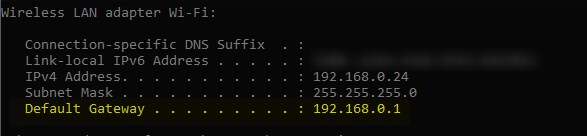
En ce qui concerne le nom d'utilisateur et le mot de passe de l'administrateur, vous pouvez vérifier l'étiquette sous le routeur s'il y en a. Vous pouvez également vous référer au manuel des utilisateurs ou simplement effectuer une recherche Google où vous entrerez votre nom d'utilisateur et mot de passe du modèle de routeur ADSL .
Alternativement, vous pouvez essayer les noms d'utilisateur et mots de passe fréquemment utilisés suivants;
Noms d'utilisateur: administrateur, administrateur, utilisateur, racine
Mots de passe: administrateur, administrateur, mot de passe, épicrouter, utilisateur ou simplement le laisser vide
Remarque: Les noms d'utilisateur et les mots de passe de connexion Admin sont sensibles à la casse, alors faites attention lorsque vous les tapez.
Comment se connecter à votre routeur ADSL?
Comme nous l'avons mentionné précédemment, ces étapes peuvent être appliquées lorsque vous essayez de vous connecter à n'importe quel routeur ADSL. La seule différence serait les détails de connexion par défaut et une fois que vous vous connectez avec succès, l'interface Web sera différente en fonction du fabricant du routeur. Tout le reste est assez similaire et vous ne devriez pas avoir de problèmes d'accéder aux paramètres du routeur.
Étape 1 - Connectez l'appareil au réseau de routeur
Si vous n'avez pas déjà fait cela, prenez votre appareil (PC, tablette ou smartphone) et connectez-le au réseau. Si possible, utilisez la connexion Ethernet filaire. Sinon, connectez-vous au réseau à l'aide du mot de passe WiFi . Il s'agit d'une étape vitale pour que la connexion du routeur ADSL réussisse.
Étape 2 - Ouvrez le navigateur Web
Après avoir connecté votre appareil, lancez le navigateur Web que vous utilisez normalement. Vous pouvez utiliser l'un des navigateurs populaires aujourd'hui - Google Chrome, Mozilla Firefox, Opera, Edge, etc. Vous n'avez pas besoin d'une connexion Internet pour cela car le navigateur est ici pour ouvrir l'interface Web des routeurs et rend la configuration du routeur simple et simple.
Étape 3 - Entrez l'IP par défaut dans la barre d'URL

Maintenant, entrez l'IP du routeur ADSL par défaut dans la barre d'URL des navigateurs. Vous pouvez trouver celui que votre routeur utilise dans la liste ci-dessus ou vous pouvez le trouver par vous-même. Lorsque vous entrez le bon routeur IP et que vous appuyez sur Entrée sur votre clavier, il vous sera demandé de saisir un nom d'utilisateur et un mot de passe. Ceci est un signe que le routeur IP est correct, sinon vous recevrez un message disant que ce site ne peut pas être atteint ou que la connexion a chronométré en fonction du navigateur Web que vous utilisez.
Étape 4 - Entrez le nom d'utilisateur et le mot de passe à la demande
Après avoir saisi la propriété intellectuelle correcte et appuyé sur le bouton Entrer, il vous sera demandé de saisir le nom d'utilisateur et le mot de passe de l'administrateur. Veuillez vous référer à la liste ci-dessus. Lorsque vous entrez les détails de connexion par défaut corrects, le tableau de bord d'administration doit s'ouvrir.
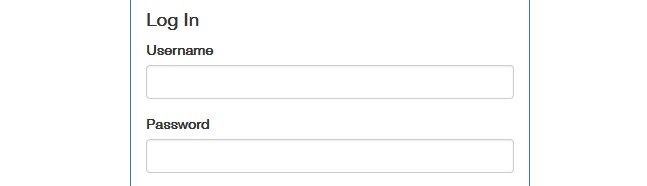
Il est fortement recommandé de garder ces détails de connexion par défaut écrits quelque part. Vous en avez peut-être besoin pour accéder à nouveau au routeur ADSL au cas où vous réinitialiez le routeur aux paramètres d'usine.
Étape 5 - Vous vous êtes connecté avec succès
Et c'est tout - vous devriez voir le tableau de bord administratif maintenant. Jetez un œil aux menus et vous trouverez toutes les options dont vous avez besoin. Vous connaissez certaines options au moment où vous les voyez, comme la section sans fil. Certaines autres options seraient complètement nouvelles et nous ne recommandons pas de modifications si vous ne savez pas ce que vous faites. Mais, juste au cas où, si vous décidez de jouer avec les paramètres, faites toujours une sauvegarde de la configuration actuelle du routeur ADSL . Vous pourriez en avoir besoin en cas de problème.
Derniers mots
Comme vous pouvez le voir, les étapes de connexion du routeur ADSL sont assez simples à suivre. Si vous avez accès au réseau et au nom d'utilisateur et à un mot de passe correct, vous pouvez vous connecter au routeur ADSL en seulement une minute ou deux.
Cependant, l'accès aux paramètres du routeur n'est que le début. Afin de gérer correctement votre réseau domestique, vous devez apporter des modifications qui rendront votre réseau sécurisé à partir d'intrusions indésirables. Pour commencer, modifiez le mot de passe ADSL Router Admin et le nom et le mot de passe du réseau sans fil . Plus tard, vous pouvez apporter d'autres modifications qui augmenteront la sécurité de votre réseau.
Et rappelez-vous, une fois que vous avez confirmé que les détails de connexion par défaut les gardent en sécurité. Ceux-ci vous permettront d'accéder à vos paramètres de routeur à tout moment au cas où vous devrez réinitialiser le routeur aux paramètres d'usine .
